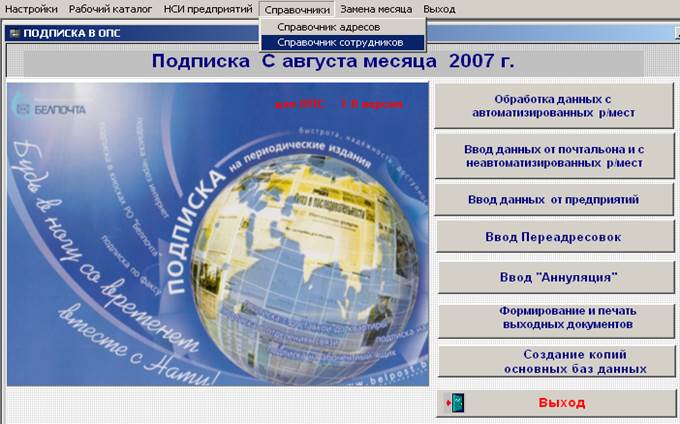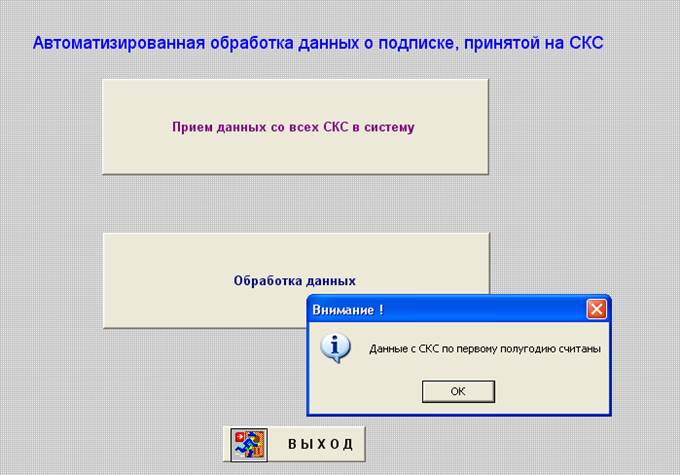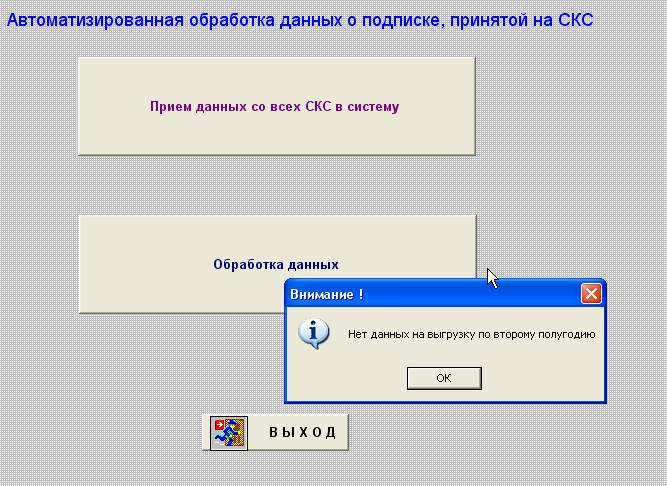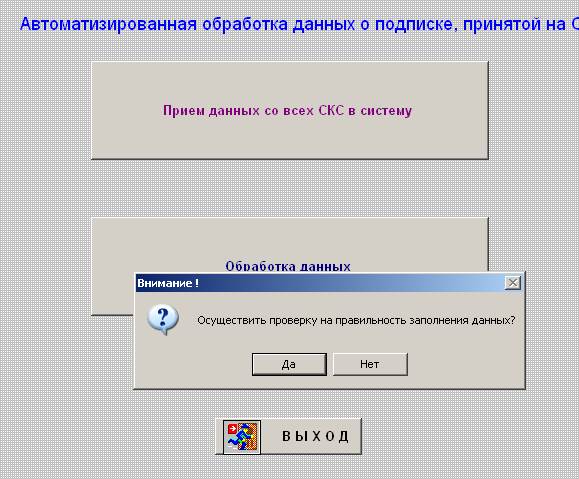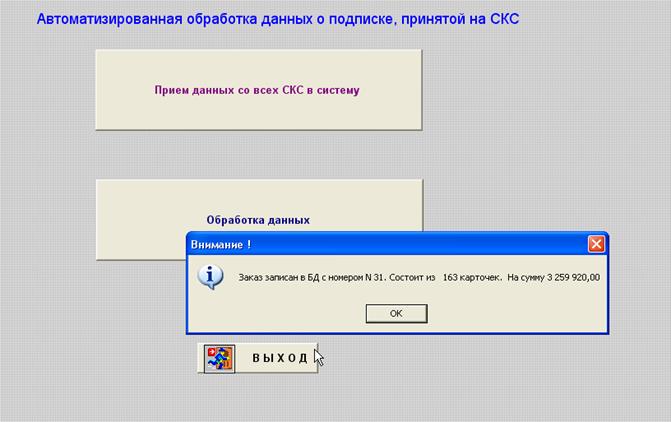|
|
Режим «Обработка данных с автоматизированных рабочих мест»ПАКЕТ ПРИКЛАДНЫХ ПРОГРАММ «ПОДПИСКА – ОПС» Версия 1.0
Руководство пользователя
BY/112.ШКСА.00008-08 34 01
Минск 2007 г.
Введение. 4 Введение. 4 1. Условные обозначения. 5 2. Условия выполнения программы.. 6 2.2. Требования к аппаратному обеспечению.. 6 2.3. Уровень пользователя. 6 3. Работа с программой. 7 3.2. Основные функции. 7 3.3. Технология работы. 7 3.4. Выгрузка с СКС.. 8 3.5. Вход в программу. 9 3.6. Настройка системы.. 10 3.7. Обработка данных. 12 3.7.1 Режим «Обработка данных с автоматизированных рабочих мест». 12 Рис.7. 13 3.7.2 Режим «Ввод данных от почтальона и с неавтоматизированных р/м». 15 3.7.3 Режим «Ввод доставочных карточек». 20 3.7.4 Режим «Ввод заявок от предприятий». 20 3.7.5 Ввод после оплаты введенного заказа. 26 3.7.6 Ввод оплаченного заказа без предварительного посещения ОПС.. 26 3.7.7 Просмотр оплаченных и неоплаченных заказов. 26 3.7.8 Формирование стандартных бланков. 26 3.7.9 Режим «Ввод заявок от предприятий с МПП». 28 3.7.10 Режим «Ввод Переадресовок». 28 3.7.11 Режим «Формирование и печать выходных документов». 30 3.8. Технология ввода и корректировки информации. 32 3.9. Обработка подписки на СКС.. 33 3.9.1 Режим "Подписка". 33 3.9.2 Прием подписки на 1 полугодие. 34 3.9.3 Прием подписки на 2 полугодие. 36 3.9.4 Подписка на 1 полугодие без чистки реквизитов. 36 3.9.5 Подписка на 2 полугодие без чистки реквизитов. 37 3.9.6 Аннулирование подписки и переадресовки. 37 3.9.7 Редактирование каталога на 1 полугодие. 38 3.9.8 Редактирование каталога на 2 полугодие. 40 3.9.9 Переадресовка подписки. 40 3.9.10 Отчет по подписке. 41 3.9.11 Отчет по переадресовке. 42 3.10. Функции меню. 42 3.11. Нормативно-справочная информация и работа с ней. 42 3.11.1 Режим «Рабочий каталог». 43 3.11.2 Режим «Справочник предприятий». 49 3.12. Замена. 50 4. Элементы управления. 50 5. Резервное копирование. 51 6. Приложения. 52 6.1. Приложение 1. Перечень файлов в формате TXT, формируемых программно. 52 6.2. Приложение 2 ( Печать заявок от предприятий). 53
В этом документе изложены основные сведения, достаточные для работы пользователя с программным обеспечением ППП «Подписка - ОПС»
Условные обозначения В данном руководстве приняты следующие обозначения: · «Пункт 1 -> Пункт 2 -> Пункт 3». Таким образом, описывается переход по меню. «Пункт 1» - пункт главного меню. «Пункт 2» - раздел подменю «Пункт 1». И т.д. · <> - обозначение кнопки на экранной форме. (<OK>) Условия выполнения программы
Требования к аппаратному обеспечению Рабочие места: · ЦПУ Pentium II 300 МГц; · ОЗУ 128 Мб; · Жесткий диск 1 Гб; · Видеоадаптер и монитор с разрешением 800x600 точек и поддержкой цветности 16 бит/пиксель; · ОС Microsoft Windows ХР; · Печатающее устройство.
Уровень пользователя Пользователь обязан быть обучен основным навыкам работы с компьютером, манипулятором мышь, принтером. Пользователь должен владеть технологией обработки подписной информации, знать правила приема и обработки заказов по подписке. Желательно, что бы пользователь ранее работал с приложениями под Windows. Работа с программой Основные функции. ППП «Подписка - ОПС» – содержит следующие основные функции: 1. Операции · Прием данных из Специализированных Кассовых Систем (СКС) · Ввод информации за почтальона; · Ввод данных ведомственных заказов; · Формирование заказов по подписке за ОПС; · Формирование приписанных доставочных карточек; · Редактирование (принимаемых файлов); · Файлы (просмотр импортированных/экспортируемых файлов); · Статистические функции; · Создание архивных копий; · Бухгалтерские функции.
2. Выходные документы (см. приложение)
3. Нормативно-справочная информация · Адресный справочник; · Справочник изданий; · Справочник цен; · Справочник предприятий; · Дополнительные; · Системные.
Технология работы. Технология работы состоит из нескольких этапов: 1) Необходимо настроить ППП «Подписка - ОПС». «Настройки -> Настройки». Указать идентификационные параметры структурного подразделения
2) Следующий шаг – это наполнение нормативно-информационных справочников. Их можно заполнить вручную или при первоначальном импорте из центра. Справочники состоят из трех глобальных: · «Адресный справочник»; · «Рабочий каталог»; · «Справочник предприятий». 3)Кроме того, для учета норм выработки, формирования различного рода статистических данных необходимо заполнить справочник сотрудников ОПС, осуществляющих прием подписки
Выгрузка с СКС На рабочем столе компьютера есть ярлык программы
Данные считываются поочередно за каждый отработанный день
После удачного принятия данных с ПКТ, нужно их обработать в программе «Подписка», ярлык которой также находится на рабочем столе Вашего компьютера.
Вход в программу Запуск клиентского приложения системы осуществляется с двойного щелчка мыши по иконке системы на «Рабочем столе». Перед Вами появится следующая картинка
Настройка системы Войдите в пункт меню настройки. И введите реквизиты вашего структурного подразделения
В настройку системы «Главное меню -> Настройки» включены следующие пункты:
Далее необходимо заполнить справочник сотрудников, для этого:
Рис.4 Высветится форма для заполнения данных, где <код сотрудника> - табельный номер
Рис.5 Обработка данных В данном разделе содержатся краткие сведения о работе с программными модулями подсистемы ввода информации и предназначена, в основном, для операторов ЭВМ по вводу информации. Описан порядок ввода и корректировки информации. Режим обработки включает в себя следующий перечень видов ввода данных: Режим «Обработка данных с автоматизированных рабочих мест» В случае нажатия кнопки «ОБРАБОТКА ДАННЫХ С АВТОМАТИЗИРОВАННЫХ Р/М» на экране монитора должна появиться Форма для приема данных с СКС, в которой необходимо последовательно нажать кнопки, указанные в форме. В случае отработки кнопки «Прием данных со всех СКС в систему» должно высветиться сообщение о том, что данные считаны.
Рис.6 После чего принятые из СКС данные необходимо обработать и считать в систему «Подписка-ОПС», нажав кнопку «Обработка данных». Система в режиме диалога произведет считывание, контроль и ввод в систему для дальнейшего обобщения и передачи общего заказа в ОРП.
Рис.7
В случае ошибочных записей на экране появится форма с указанными ошибками
Рис.8 В случае неясность в правильности написания адресных данных посредством кнопки «Справочник адресов»
Рис.9 Для поиска необходимо в требуемые поля ввести искомые данные, после чего произвести изменения в адресных данных. В противном случае данные в ОРП будут переданы неверные, что влечет за собой ЖАЛОБЫ на несвоевременную доставку. После корректировки данных необходимо нажать клавишу «ДАЛЕЕ» и система примет заказ
Рис.10

Не нашли, что искали? Воспользуйтесь поиском по сайту: ©2015 - 2025 stydopedia.ru Все материалы защищены законодательством РФ.
|





 Рис.1
Рис.1
 Рис.2
Рис.2
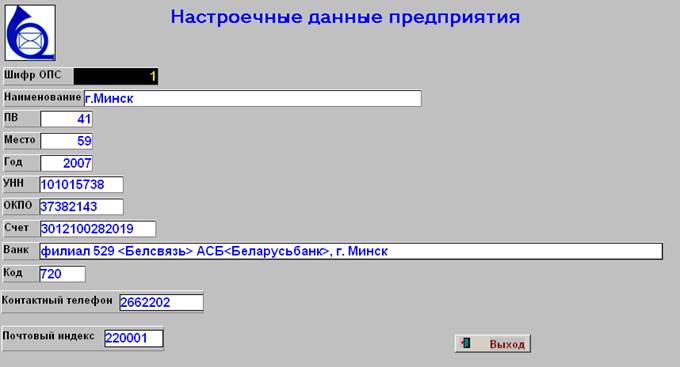 Рис.3
Рис.3